כיצד לדפדף אתרים פרטיים על מכשיר ה- Android שלך
גלישה פרטית במכשיר Android מאפשרת לך לגלוש באתרים מבלי לשמור את הנתונים בדפדפן שלך. רוב הדפדפנים נוטים לשמור את ההיסטוריה של הגלישה שלך. אמנם תוכל תמיד לנקות את היסטוריית האתרים במכשיר שלך, אך גישה טובה יותר לגלישה פרטית תהיה להשתמש בפונקציית הגלישה הפרטית המתאימה בדפדפן שבו אתה משתמש. בדרך זו לא תצטרך לנקות את הנתונים כאשר תצא מהדפדפן מכיוון שהנתונים שלך לא יישמרו.
רוב דפדפני האינטרנט הפופולריים ביותר עבור Android כוללים את הפונקציה כדי לגלוש באופן פרטי באתרים. כך תוכל להשתמש בפונקציה בדפדפנים שונים במכשיר שלך:
גלישה פרטית ב- Google Chrome
הפעל את Google Chrome ממגירת האפליקציות במכשיר שלך.
הקש על "תפריט" (שלוש נקודות) בפינה הימנית העליונה, וזה צריך לשלוף אפשרויות שונות לבחירה.
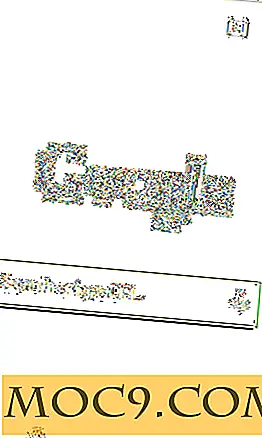
מהאפשרויות הזמינות עבורך, הקש על הכיתוב 'כרטיסייה חדשה של גלישה בסתר'. 'גלישה בסתר' היא תכונה ב- Chrome המאפשרת לך לגלוש באתרים מבלי לשמור את הנתונים שנשמרו במכשיר שלך.

לאחר שתפתח כרטיס גלישה בסתר, תראה משהו כמו בתמונה למטה. זה מסביר בקיצור מה גלישה בסתר עושה על המכשיר שלך.

עכשיו אתה יכול להתחיל להקליד את האתר שאתה רוצה לבקר בשורת כתובת האתר ולהתחיל לגלוש באופן פרטי.
גלישה פרטית ב - Mozilla Firefox
Firefox מגיע גם עם התכונה גלישה פרטית הבאה היא איך אתה יכול להשתמש בו.
הפעל את Firefox ממגירת האפליקציות שלך.
הקש על האפשרות שניתנה בפינה השמאלית העליונה. בתמונה למטה, זהו סמל עם "1" על זה. זה צריך להוריד את תפריט הדפדפן בשבילך.

כאשר התפריט מופיע, הקש על סמל "Mask" (סמל שני) מהתפריט העליון. סמל המסכה מציע גלישה פרטית.

פעם אחת את הכרטיסייה מסכה, הקש על "פלוס" סמל בפינה הימנית העליונה, והיא תפעיל כרטיסיית גלישה פרטית חדשה בשבילך.

אתה צריך להיות בירך עם הודעה שמסבירה מה הכרטיסייה הפרטית עושה ב- Firefox.

אתה מוכן לגלישה פרטית ב- Firefox.
גלישה פרטית ב- UC Browser
במקום פונקציה חדשה לגמרי המוקדש גלישה פרטית, דפדפן UC מאפשר לך להפעיל את מצב הגלישה הפרטית בחלונות רגילים או כרטיסיות. נתוני האתר שלך לא יישמרו כל עוד האפשרות מופעלת בדפדפן שלך. הנה איך אתה יכול להשתמש בו.
הפעל דפדפן UC במכשיר Android שלך.
הקש על הסמל "ספירת טאבים" שמוצג בתחתית. בתמונה הבאה הוא סמל שיש לו את המספר "1" על זה.

כאשר האפשרויות מופיעות, הקש על סמל "מסכה" הממוקם בצד ימין. זה אמור לאפשר את מצב הגלישה הפרטית בשבילך.

כולכם סיימתם.
גלישה בסתר מופעלת כעת, ותוכל להתחיל את הגלישה הפרטית שלך.
כדי להשבית אותו, פשוט הקש על סמל "Mask" שוב, והתכונה תבוטל.
גלישה פרטית של דפדפן המניות
אם עדיין לא עברת לדפדפן אינטרנט של צד שלישי מסיבה כלשהי, כך תוכל לעבור אל גלישה בסתר:
הפעל את דפדפן ברירת המחדל של מלאי בהתקן שברשותך.
הקש על סמל "Windows" בחלונית העליונה. ב צילום מסך הבא הוא אחד עם הספרה "1" בו.

כעת תוכל לראות את סמל גלישה בסתר בפינה השמאלית העליונה. הקש עליו, והוא יפעיל כרטיסיית גלישה בסתר חדשה בדפדפן שלך כדי שתוכל לגלוש באתרים באופן פרטי.
![]()
אתה אמור לראות מידע לגבי מצב גלישה בסתר. פשוט לעבור את זה פעם אחת, ואתה צריך לדעת בדיוק מה זה עושה בשבילך.

ואתה עשית.
גלישה פרטית בדפדפן דולפין
דולפין מגיע עם תכונה גלישה פרטית, וכאן איך אתה יכול להשתמש בו:
הפעל דפדפן Dolphin במכשיר שלך.
הקש על סמל ההגדרות שמופיע בפינה השמאלית העליונה. זה אמור להביא את תפריט ההגדרות על המסך.

הקש על הלחצן 'גלישה בסתר' (עין סמל), וזה אמור להיות מופעל במכשיר שלך.

על הדפדפן לציין שהודעות גלישה בסתר הופעלו.

זה כל מה שיש.
סיכום
עם כמה תכונות גלישה פרטית גדולה באמת כמו אלה שהוזכרו לעיל, אתה יכול לקבל שקט נפשי בעת גלישה באתרים בידיעה כי הנתונים לא יהיה משותף עם אחרים.

![כיצד במהירות מהירה קדימה וידאו YouTube עם המקלדת שלך [טיפים מהירים]](http://moc9.com/img/__image1.png)



![מחק תמונות מרובות בהודעות כדי לפנות שטח [iOS 9]](http://moc9.com/img/Delete-images-iOS-Message-mte-01-Delete-One.jpg)

